Toshiba External SuperMulti Drive: Installeren
Installeren: Toshiba External SuperMulti Drive
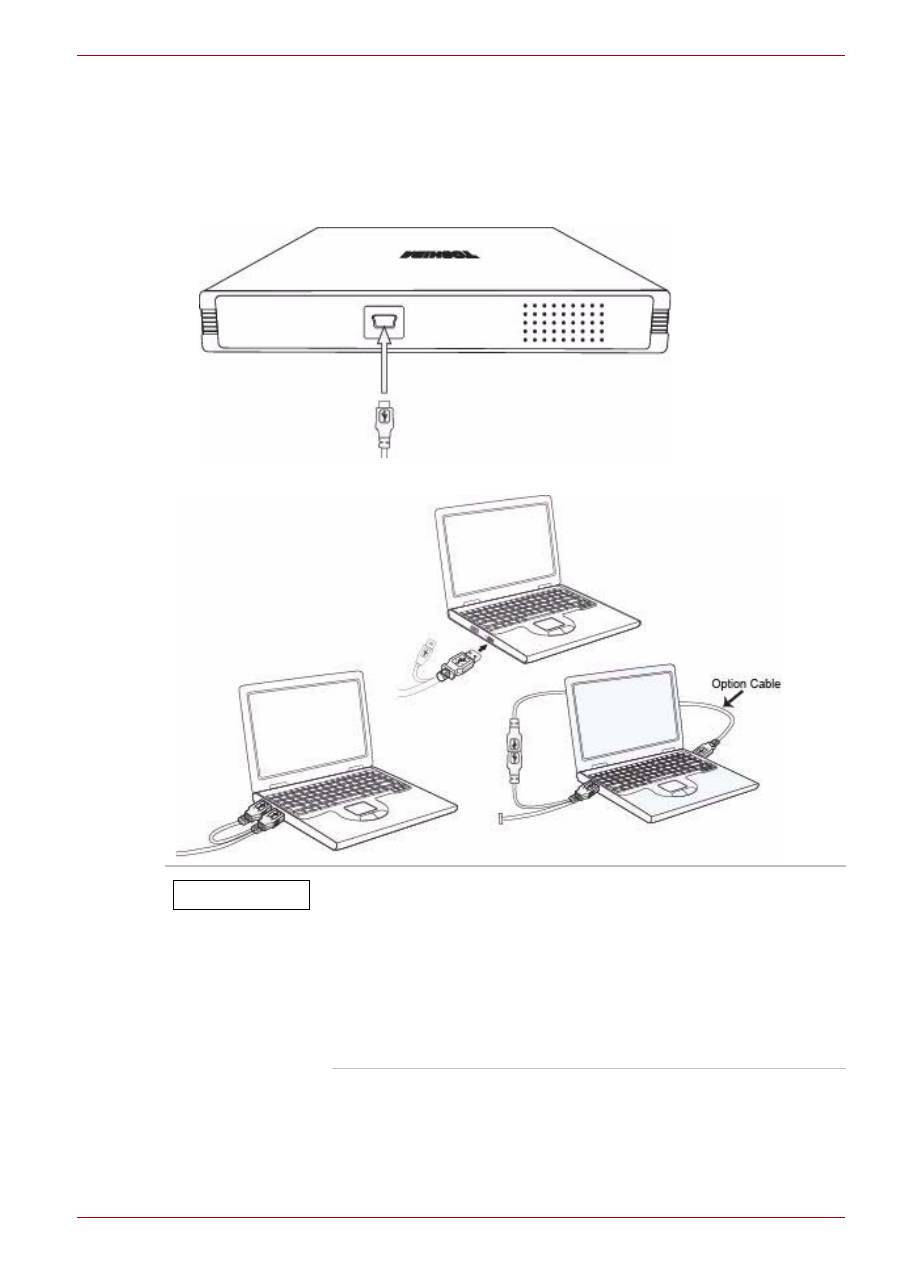
Gebruikershandleiding
NL-10
TOSHIBA Extern SuperMulti-station
Installeren
Aansluiten op de computer
1. Sluit de USB-kabel aan op de USB-aansluiting van het station.
2. Sluit het andere uiteinde van de USB-kabel aan op de computer.
1. Een normale werking kan niet worden gegarandeerd
als u een USB-hub of een andere kabel gebruikt.
2. Pc’s met ontoereikende USB-busvoeding werken
mogelijk niet correct bij gebruik van USB-busvoeding
via één poort. Gebruik in dit geval twee poorten tegelijk
voor meer voeding.
3. Als uw computer geen USB-aansluiting heeft,
installeert u een USB-interfacekaart.
OPMERKING
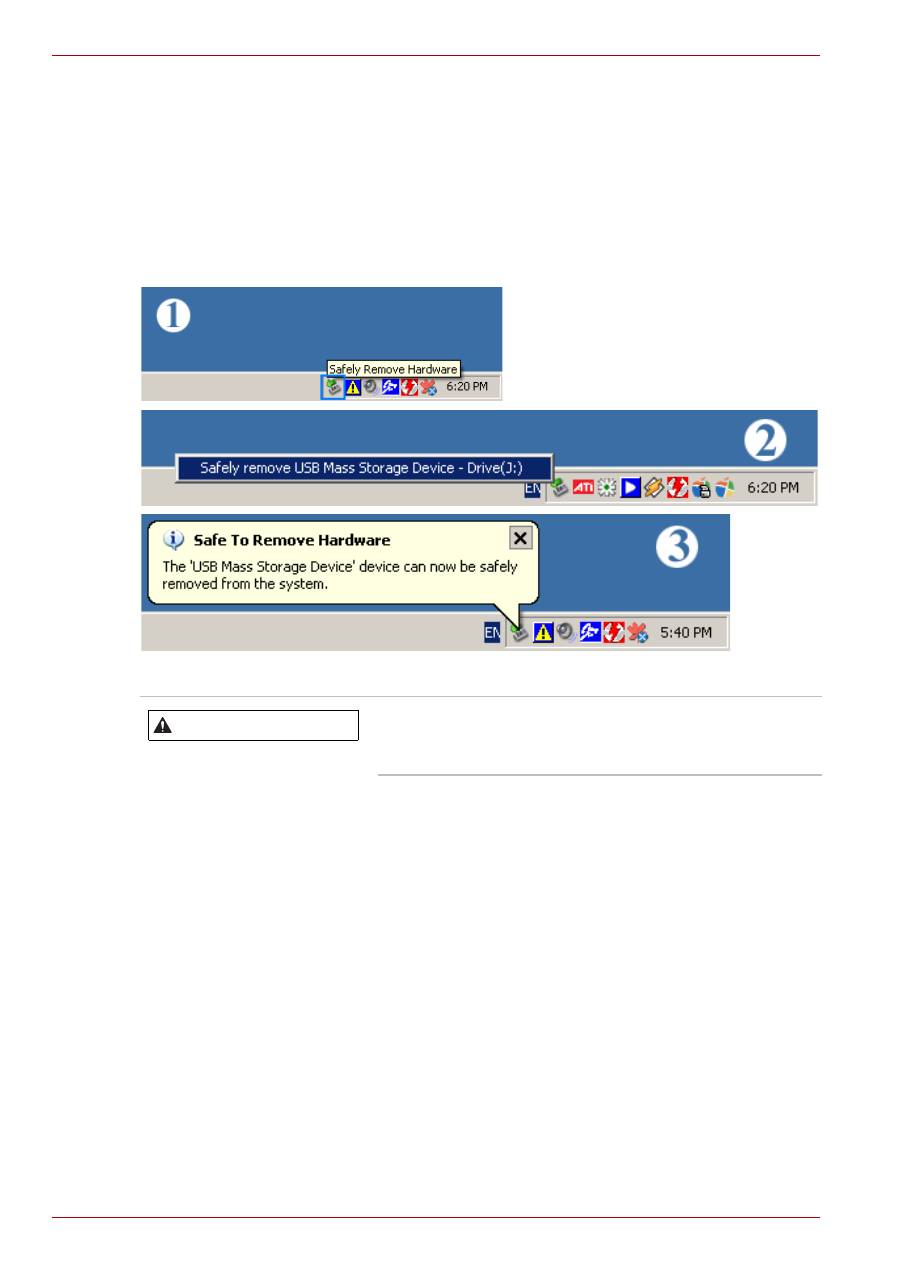
NL-11
Gebruikershandleiding
TOSHIBA Extern SuperMulti-station
De USB-converterkabel verwijderen
Dit station maakt gebruik van de Plug en Play-functie die is ontworpen
voor Windows. Volg de onderstaande stappen als u een USB-
converterkabel wilt gebruiken.
1. Sluit alle geopende softwareprogramma’s.
2. Klik op het pictogram rechtsonder op het scherm, zoals wordt
weergegeven in de afbeelding.
3. Koppel de USB-converterkabel los.
Apparaatstuurprogramma
Controleren op USB 2.0 en een USB-stuurprogramma
installeren
USB 2.0 controleren
Als u dit station wilt gebruiken met de snelheid van USB 2.0 op een pc die
USB 2.0 niet ondersteunt, moet u een USB 2.0-adapterkaart installeren.
Zo niet, dan kunt u het station gebruiken via een USB 1.1-aansluiting,
maar wordt ook de snelheid van USB 1.1 gebruikt. U kunt het type
USB 2.0-adapterkaart voor uw pc als volgt controleren.
Koppel de USB-converterkabel niet los als het
station in bedrijf is of terwijl de computer wordt
opgestart.
WAARSCHUWING
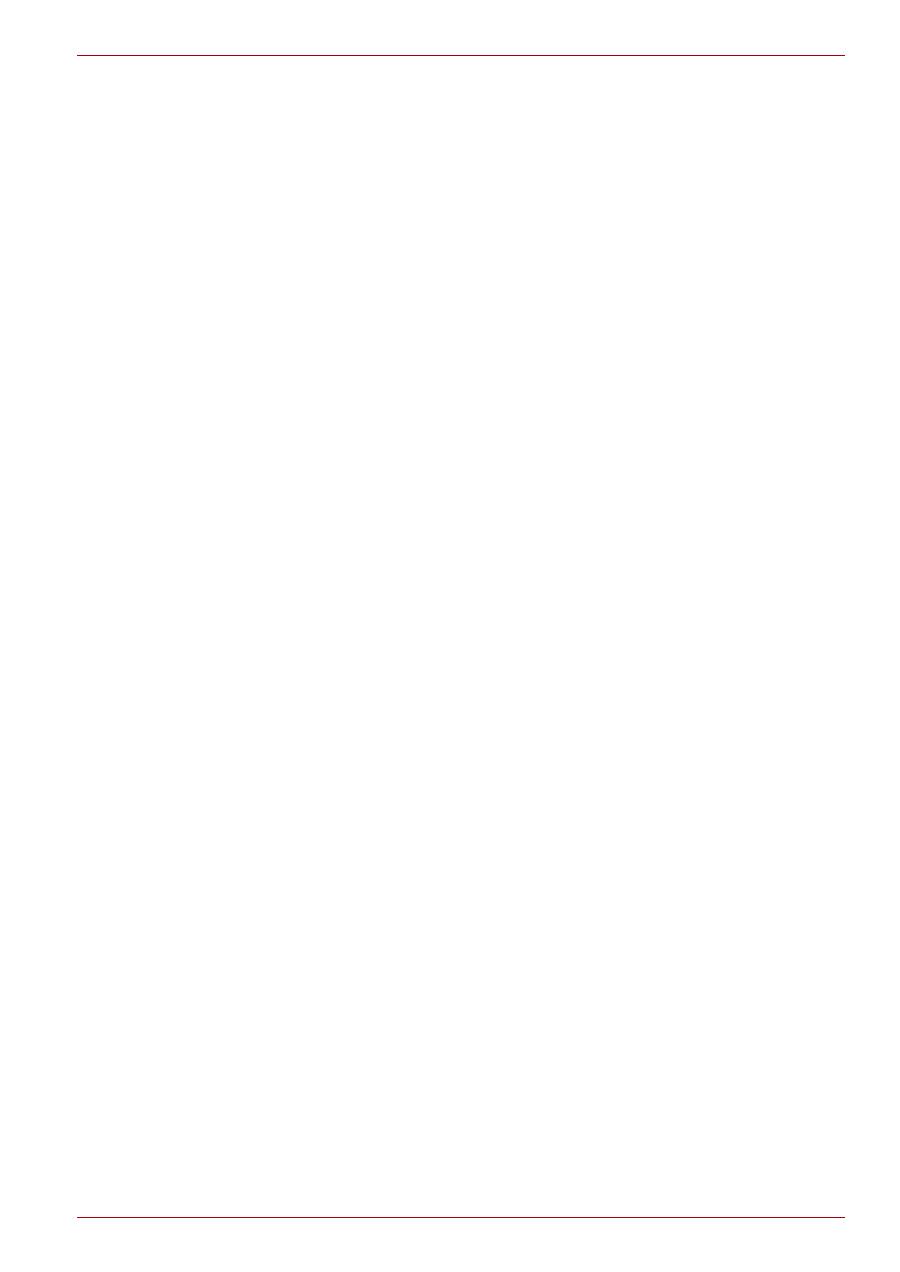
Gebruikershandleiding
NL-12
TOSHIBA Extern SuperMulti-station
Windows XP
1. Ga naar
Start
-
Configuratiescherm
-
Prestaties en onderhoud
.
2. Klik op het pictogram
Systeem
in het venster ‘Prestaties en onderhoud’.
3. Selecteer de tab
Hardware
in het venster ‘Systeemeigenschappen’.
4. Klik op de knop
Apparaatbeheer
.
5. Controleer de informatie. Als er een geel uitroepteken wordt
weergegeven naast de USB-controller, neemt u contact op met de
fabrikant van de kaart of de pc.
Windows Vista
1. Klik op
Start
-
Configuratiescherm
-
Systeem en onderhoud
-
Systeem
-
Apparaatbeheer
.
2. Controleer de informatie. Als er een geel uitroepteken wordt
weergegeven naast de USB-controller, neemt u contact op met de
fabrikant van de kaart of de pc.
De installatie van het apparaatstuurprogramma
controleren
Gebruik controleren [Apparaatbeheer]
Windows XP
1. Ga naar
Start
-
Configuratiescherm
-
Prestaties en onderhoud
.
2. Klik op het pictogram
Systeem
in het venster ‘Prestaties en onderhoud’.
3. Selecteer de tab
Hardware
in het venster ‘Systeemeigenschappen’.
4. Klik op de knop
Apparaatbeheer
. Als het stuurprogramma correct is
geïnstalleerd, wordt de naam van het externe SuperMulti-station in het
venster Apparaatbeheer weergegeven onder Dvd-/cd-rom-stations.
Windows Vista
1. Klik op
Start
-
Configuratiescherm
-
Systeem en onderhoud
-
Systeem
-
Apparaatbeheer
.
2. Als het stuurprogramma correct is geïnstalleerd, wordt de naam van
het externe SuperMulti-station in het venster Apparaatbeheer
weergegeven onder Dvd-/cd-rom-stations.
Оглавление
- Introduction
- Conventions
- Checking the componentsSafety Instructions
- System Requirements
- The Grand Tour
- Features
- Installing
- General Use
- Storing/Cleaning
- Specification
- Description on Laser specification
- Troubleshooting
- Copyright Statement
- Regulatory Statements
- Úvod
- Ujednání
- Kontrola sou č ástí Bezpe č nostní pokyny
- Požadavky na systém
- Seznámení se za ř ízením
- Vlastnosti
- Instalace
- Obecné použití
- Uložení/ č išt ě ní
- Specifikace
- Popis specifikace laseru
- Odstra ň ování závad
- Prohlášení o autorských právech
- Regula č ní opat ř ení
- Einführung
- Konventionen
- Überprüfen der KomponentenSicherheitshinweise
- Systemanforderungen
- Hardware-Überblick
- Merkmale
- Installation
- Allgemeine Bedienung
- Aufbewahrung/Reinigung
- Technische Daten
- Laserspezifikation
- Fehlerbehebung
- Hinweis zum Urheberrecht
- Wichtige Informationen
- Indledning
- Konventioner
- Kontrol af komponenterneSikkerhedsanvisninger
- Systemkrav
- Præsentation af computeren
- Funktioner
- Isætning
- Generel brug
- Opbevaring/rengøring
- Specifikationer
- Beskrivelse af laserspecifikation
- Fejlfinding
- Copyright-erklæring
- Regler og lovgivning
- Introducción
- Convenciones
- Comprobación de los componentesInstrucciones de seguridad
- Requisitos del sistema
- Descripción general
- Funciones
- Instalación
- Utilización general
- Almacenamiento/limpieza
- Especificación
- Descripción de la especificación de láser
- Solución de problemas
- Nota de copyright
- Marcas comerciales
- Johdanto
- Merkintätavat
- Toimitussisällön tarkastaminenTurvallisuusohjeet
- Järjestelmävaatimukset
- Tutustuminen
- Ominaisuudet
- asentaminen
- Yleinen käyttö
- Säilyttäminen ja puhdistaminen
- Tekniset tiedot
- Laserlaitteen tekniset tiedot
- Ongelmanratkaisu
- Tekijänoikeudet
- Asetusten vaatimat ilmoitukset
- Introduction
- Conventions
- Vérification des composantsConsignes de sécurité
- Configuration requise
- Présentation
- Caractéristiques
- Installation
- Utilisation générale
- Rangement/Nettoyage
- Spécifications
- Description de la spécification laser
- Dépannage
- Copyright
- Règlements
- Εισαγωγή
- Συμβάσεις
- Έλεγχος των εξαρτημάτων Οδηγίες ασφαλείας
- Απαιτήσεις συστήματος
- Λειτουργίες
- Γίνεται εγκατάσταση
- Γενική χρήση
- Αποθήκευση / καθαρισμός
- Προδιαγραφές
- Περιγραφή της προδιαγραφής λέιζερ
- Αντιμετώπιση προβλημάτων
- Δήλωση πνευματικών δικαιωμάτων
- Uvod
- Konvencije
- Provjera sastavnih dijelovaSigurnosne upute
- Zahtjevi sustava
- Sveukupni pregled
- Zna č ajke
- Instaliranje
- Op ć a upotreba
- Pohranjivanje/ Č iš ć enje
- Tehni č ki podaci
- Opis podataka o laseru
- Rješavanje problema
- Izjava o zaštiti prava
- Regulativne izjave
- Bevezetés
- Konvenciók
- Alkatrészek ellen ő rzése Biztonsági utasítások
- Rendszerkövetelmények
- A számítógép áttekintése
- Jellemz ő k
- Telepítés
- Általános használat
- Tárolás és tisztítás
- M ű szaki specifikáció
- A lézer specifikációi
- Hibaelhárítás
- Szerz ő i jogi nyilatkozat
- Megfelel ő séggel kapcsolatos nyilatkozatok
- Introduzione
- Conventions
- Verifica dei componentiIstruzioni per la sicurezza
- Requisiti di sistema
- Panoramica del computer
- Features
- installazione
- Uso generale
- Stoccaggio e pulizia
- Specifica
- Informazioni sull’uso del laser
- Risoluzione dei problemi
- Informazioni sui diritti d’autore
- Informazioni di conformità
- Inleiding
- Conventies
- De onderdelen controlerenVeiligheidsinstructies
- Systeemvereisten
- Rondleiding
- Kenmerken
- Installeren
- Algemeen gebruik
- Opslag/reiniging
- Specificatie
- Beschrijving van laserspecificatie
- Problemen oplossen
- Copyrightmelding
- Voorschriften
- Innledning
- Konvensjoner
- Kontrollere komponenteneSikkerhetsveiledning
- Systemkrav
- Bli kjent med maskinen
- Funksjoner
- Installere
- Generell bruk
- Oppbevare/rengjøre
- Spesifikasjoner
- Beskrivelse av laserspesifikasjon
- Feilsøking
- Copyright-erklæring
- Informasjon om regelverk
- Wprowadzenie
- Stosowane konwencje
- Sprawdzanie sk ł adników Zalecenia dotycz ą ce bezpiecze ń stwa
- Wymagania systemowe
- Funkcje
- Instalacja
- Ogólne informacje dotycz ą ce u ż ytkowania
- Przechowywanie/czyszczenie
- Specyfikacje
- Specyfikacje modu ł u laserowego
- Rozwi ą zywanie problemów
- Prawa autorskie
- Znaki towarowe
- Introdução
- Convenções
- Verificação dos componentesInstruções de segurança
- Requisitos do sistema
- Visita guiada
- Características
- Instalação
- Utilização geral
- Conservar e limpar
- Especificações
- Descrição da especificação Laser
- Resolução de Problemas
- Declaração de Direitos de Autor
- Declarações regulamentares
- Uvod
- Konvencije
- Provera komponenataBezbednosna uputstva
- Sistemski zahtevi
- Veliki obilazak
- Osnovne karakteristike
- Instalacija
- Uopšteno o upotrebi
- Skladištenje/ Č iš ć enje
- Tehni č ke karakteristike
- Opis karakteristika lasera
- Rešavanje problema
- Izjava o autorskim pravima
- Regulativne izjave
- Введение
- Условные обозначения
- Проверка наличия компонентов Правила техники безопасности
- Требования к системе
- Функциональные возможности
- Подготовка к работе
- Использование
- Хранение / чистка
- Технические характеристики
- Пояснения относительно лазерных устройств
- Возможные проблемы и способы их решения
- Заявление об авторских правах
- Отказ от ответственности
- Inledning
- Konventioner
- Kontrollera delarnaSäkerhetsanvisningar
- Systemkrav
- Beskrivning av datorn
- Funktioner
- Installera
- Generella användningsområden
- Förvaring och rengöring
- Specifikation
- Laserspecifikation
- Felsökning
- Meddelande angående kopiering
- Bestämmelser
- Úvod
- Konvencie
- Kontrola komponentovBezpe č nostné pokyny
- Systémové požiadavky
- Grand Tour
- Popis funkcií
- Prebieha inštalácia
- Všeobecné použitie
- Skladovanie/ č istenie
- Technické parametre
- Opis parametrov laseru
- Riešenie problémov
- Vyhlásenie o autorskom práve
- Regula č né vyhlásenia
- Uvod
- Pravila
- Preverjanje komponentVarnostna navodila
- Sistemske zahteve
- Predstavitev
- Nameš č anje
- Splošna uporaba
- Shranjevanje/ č iš č enje
- Tehni č ni podatki
- Opis specifikacije laserja
- Odpravljanje težav
- Izjava o avtorskih pravicah
- Pravna izjava
- Giri ş
- Genel kurallar
- Bile ş enlerin kontrol edilmesi Güvenlik Talimatlar ı
- Sistem Gereksinimleri
- Genel Bak ı ş
- Özellikler
- Takma
- Genel Kullan ı m
- Saklama/Temizleme
- Teknik Özellikler
- Lazer teknik özellikleriyle ilgili aç ı klama
- Sorun giderme
- Telif Hakk ı Aç ı klamas ı
- Yönetmelik Aç ı klamalar ı
- ةمدقم
- ليلدلا اذه يف ةعبتملا ديلاقتلا
- تانوكملا صحف
- ماظنلا تابلطتم
- ىربكلا ةلوجلا
- صئاصخلا
- بيكرتلا
- ماعلا مادختسلاا
- فيظنتلا/نيزختلا
- تافصاوملا
- رزيللا تافصاوم نايب
- لكاشملا لح
- رشنلا قوقح نايب
- ةيميظنتلا تانايبلا

